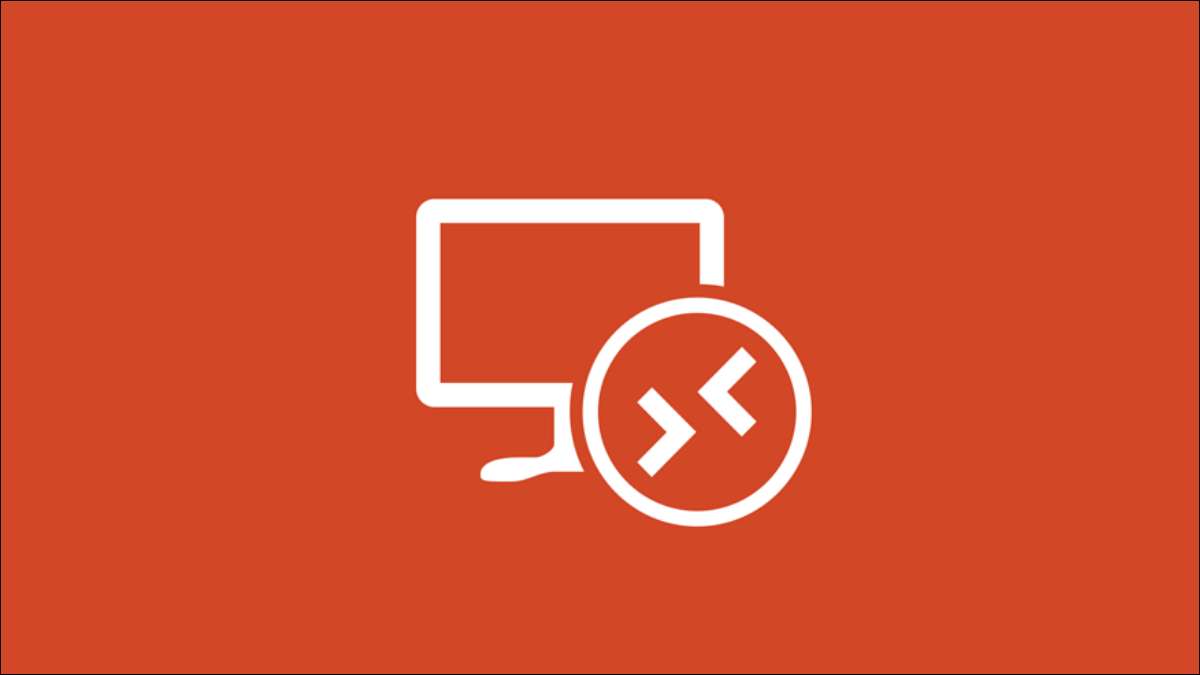
Quer usar o seu Windows 11. Desktop em outra sala dentro de sua casa? Em vez de caminhar até lá, você pode acessá-lo remotamente do seu telefone ou tablet. Mas primeiro, você precisa ativar a área de trabalho remota no seu computador.
Como funciona a área de trabalho remota
Você pode usar o recurso de área de trabalho remota no Windows 11 para conectar e acessar seu computador usando uma ferramenta de acesso remoto. Depois disso, você pode realizar tarefas simples, como verificar downloads, instalações de aplicativos ou até mesmo copiar arquivos do seu computador.
Recomendamos usar a área de trabalho remota somente na sua rede doméstica com a autenticação de nível de rede, que atua como uma camada de login segura no nível da rede. Então você precisará usar a senha da sua conta de usuário do Windows para se autenticar na rede antes de poder acessar o computador remoto.
Aviso: Nós não aconselhamos expor o serviço de área de trabalho remoto diretamente para a Internet. A Microsoft recomenda a configuração do seu próprio VPN Se você quiser acessar a área de trabalho remota longe da sua rede local. Há também Outras ferramentas de desktop remotas de terceiros Você pode querer tentar.
Ligue a área de trabalho remota no Windows 11
Para começar, clique no botão "Iniciar" e selecione "Configurações" nos aplicativos fixados. Como alternativa, pressione Windows + i no seu teclado para iniciar o aplicativo Configurações rapidamente.
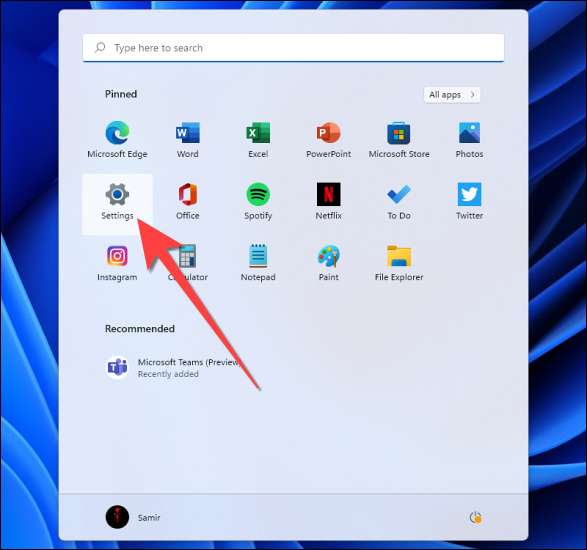
Escolha "Sistema" na barra lateral e selecione "Desktop remoto" do lado direito.
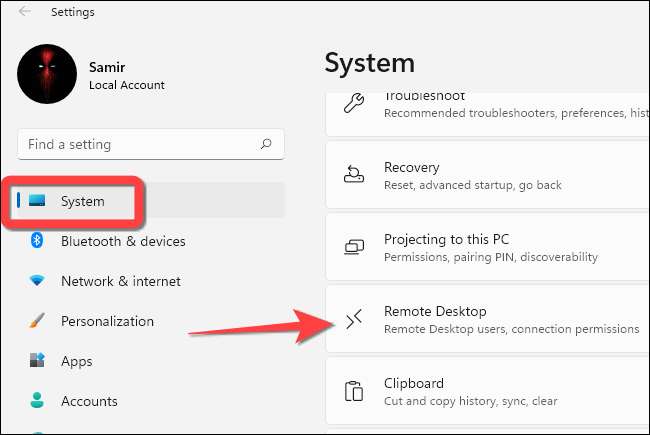
Alternar no interruptor para "Desktop remoto".
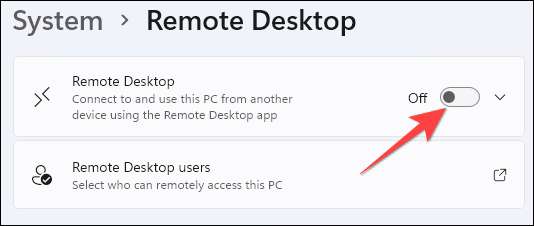
Selecione "Sim" no prompt de Controle de Conta de Usuário (UAC) e clique no botão "Confirmar" na janela que aparece.
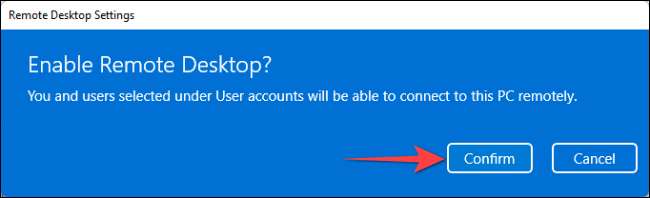
Em seguida, selecione o botão suspenso ao lado do interruptor.
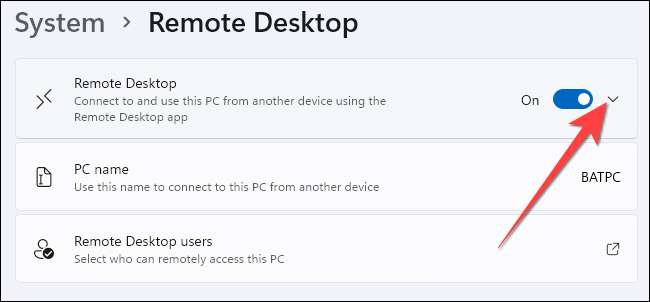
Marque a caixa "Exigir dispositivos para usar a autenticação de nível de rede Connect (recomendado)." Depois de ativar essa opção, você precisará adicionar a senha da conta de usuário do Windows do PC remoto para se autenticar na rede local. Somente após a autenticação bem-sucedida, você verá a tela de login do Windows.
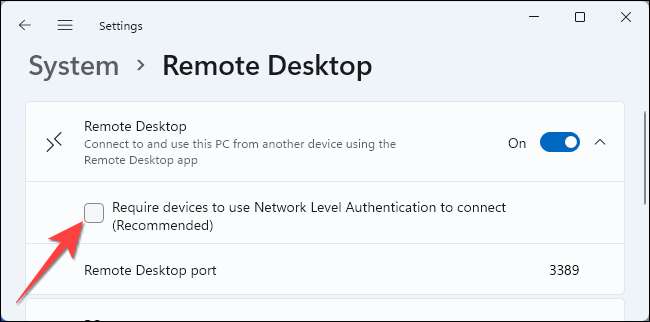
Selecione "Sim" no prompt UAC e escolha o botão "Confirmar" para ativar essa camada extra de segurança para usar a área de trabalho remota.
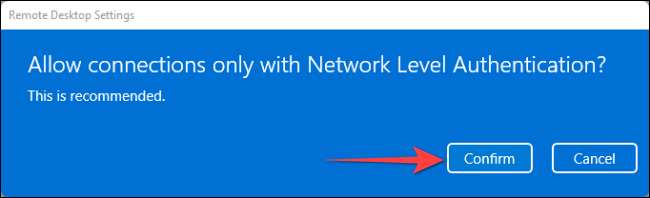
Use o aplicativo Remote Desktop para acessar seu PC
Você pode experimentar qualquer Ferramentas de acesso remoto grátis Para usar o seu PC remotamente, mas apenas alguns têm um aplicativo móvel. Vamos demonstrar como acessar a área de trabalho remota usando o aplicativo de desktop remoto da Microsoft disponível em janelas , Mac OS , Android , Iphone , e iPad. .
Abra o aplicativo de área de trabalho remoto e toque no ícone Plus (+) no canto superior direito.
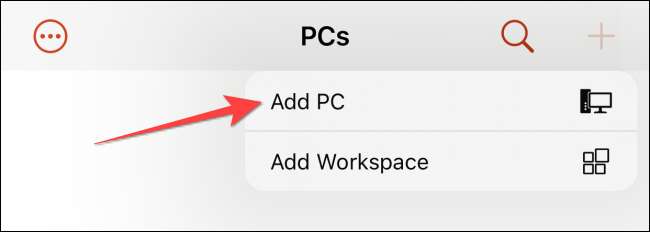
Em seguida, digite o nome do seu nome do PC e os detalhes da conta do usuário do Windows. Em seguida, você pode alternar em outras opções como "área de transferência", "microfone", "Armazenamento" e outros.
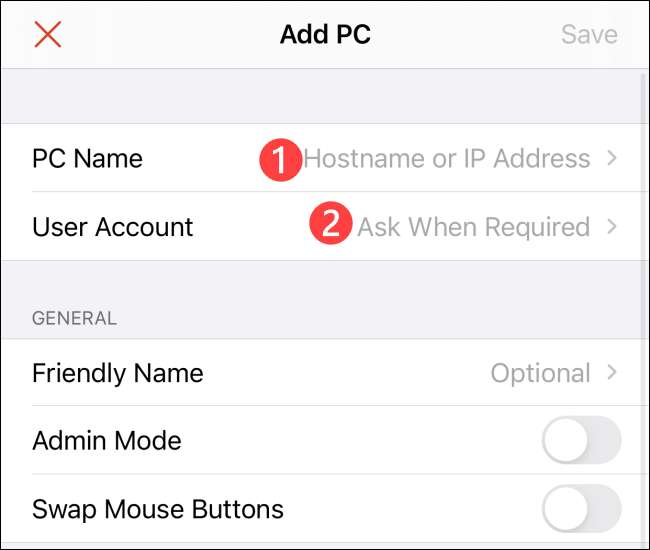
Clique em "Salvar" no canto superior direito para finalizar todas as alterações.
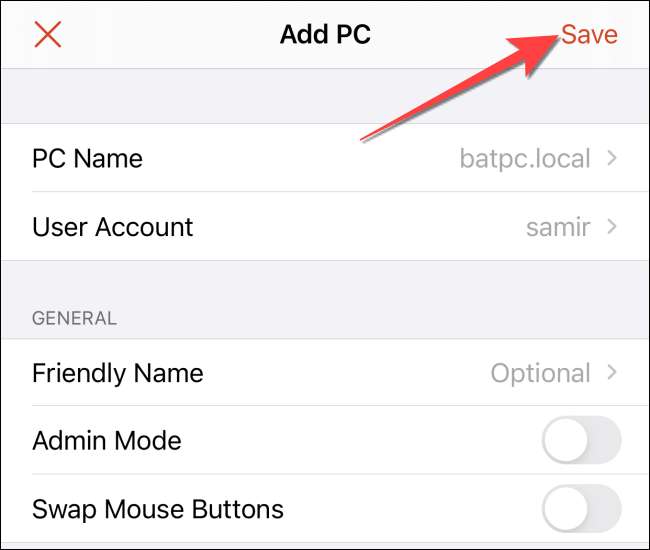
Depois disso, toque no cartão com o nome do seu PC para iniciar uma sessão de área de trabalho remota.
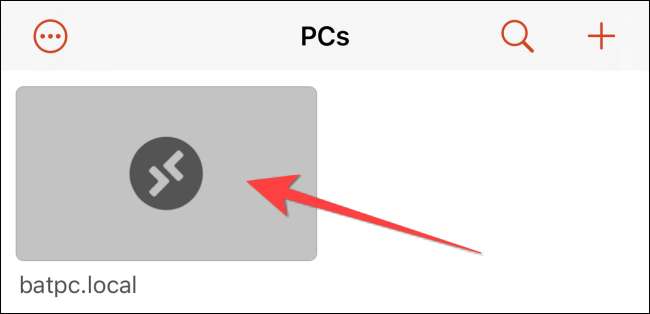
Isso! Tenha em mente que você deve desativar a área de trabalho remota se você não planeja usá-lo por um tempo.
RELACIONADO: 5 ferramentas de acesso remoto gratuito para conectar a um PC ou Mac







